■クーポンメール 5-3 配信ルール
この画面では、[5-1新規作成」で作成したクーポン付メールの自動配信ルールの設定をします。クーポンメールを配信する条件や、配信するタイミングなど、配信ルールの設定ができます。
詳細設定では、購入回数や、購入金額、レビュー投稿などの細かい設定ができます。
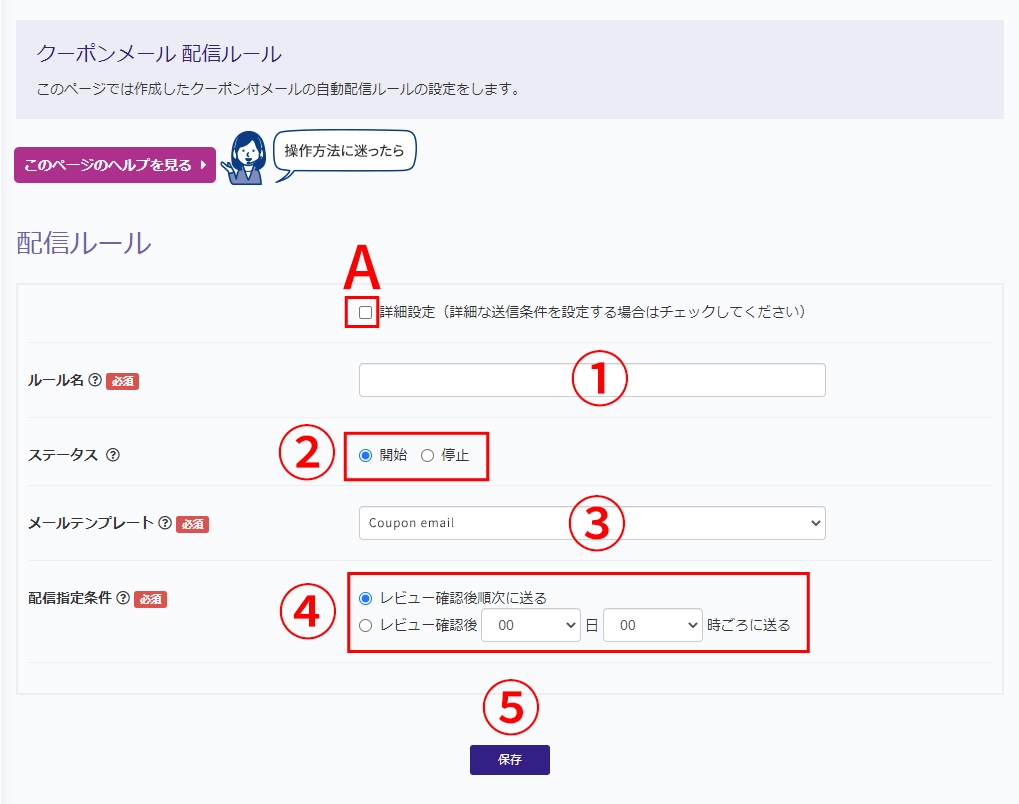
<配信ルールの設定>
①ルール名…「購入金額3,000円以上レビューの方クーポン」など自社でわかるように、配信のルール名を入力。
②ステータス…こちらで配信ルールの使用の有無の設定ができます。
一時的にメール配信を停止する場合は「停止」にステータス設定下さい。
③メールテンプレート…配信ルールを設定するクーポンメールのテンプレートを選択します。
④配信指定条件…「随時」や、「レビュー投稿3日後の13時」などメールの配信のタイミングを設定できます。
⑤設定後は保存を忘れずに。

<詳細設定>
「詳細設定」(A)をチェックすることで、さらに細かく配信ルールの設定ができます。
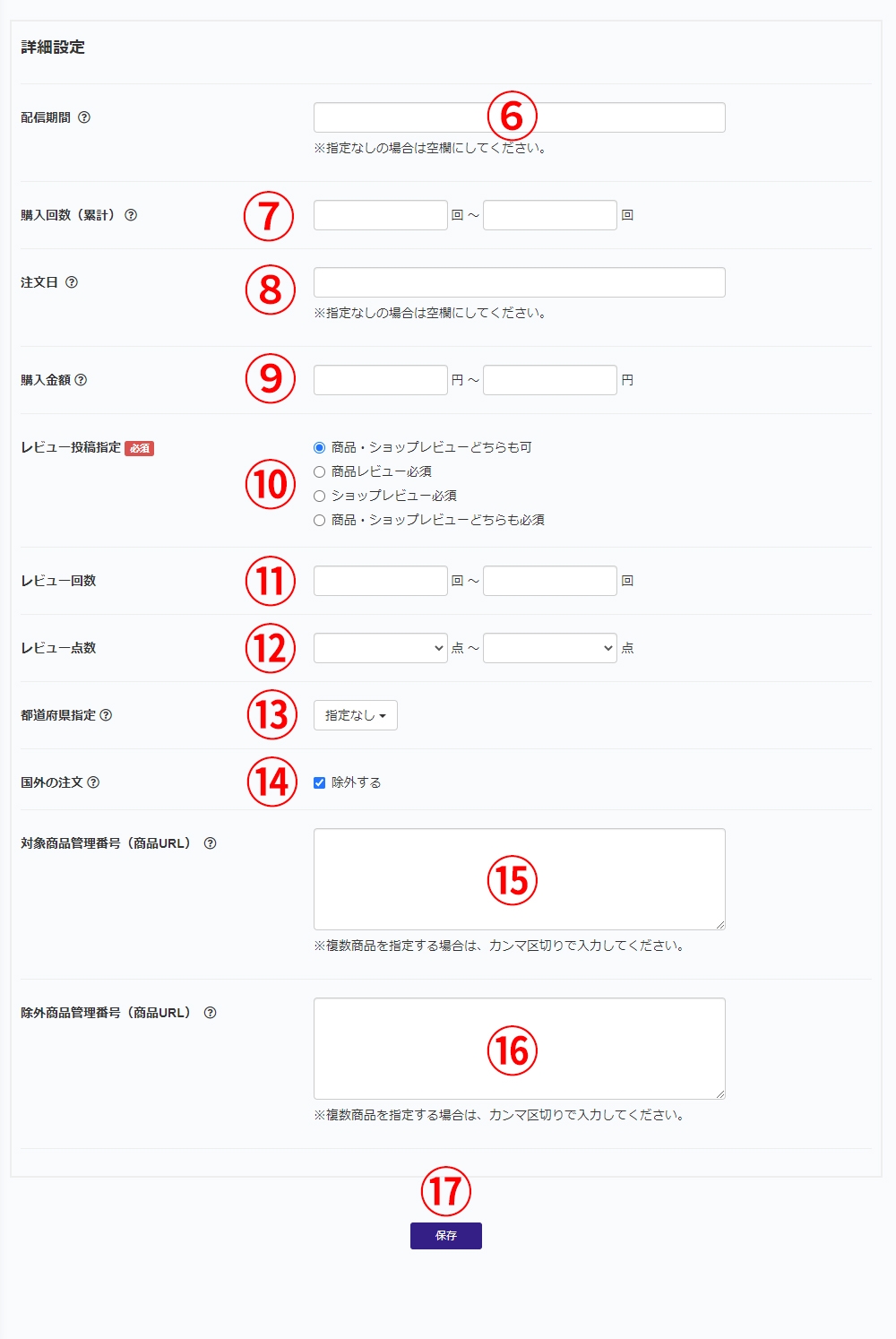
⑥配信期間…メールの配信期間を設定したい場合はこちらで期間設定できます。
※配信期間をすぎると②のステータスが自動的に停止となります。
カーソルを置くとカレンダーが表示されますので、日時を指定下さい。
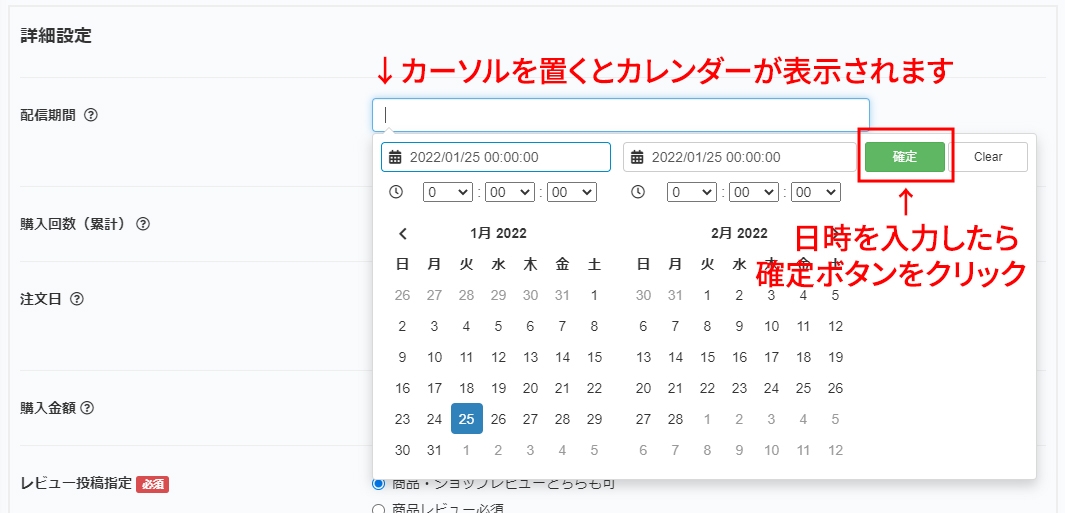
⑦購入回数(累計)…注文者の購入回数の条件を設定できます。
※ただしLmail導入後の購入回数となります。
⑧注文日…注文日を条件に設定をしたい場合はこちらで期間を設定します。
カーソルを置くとカレンダーが表示されますので、日時を指定下さい。
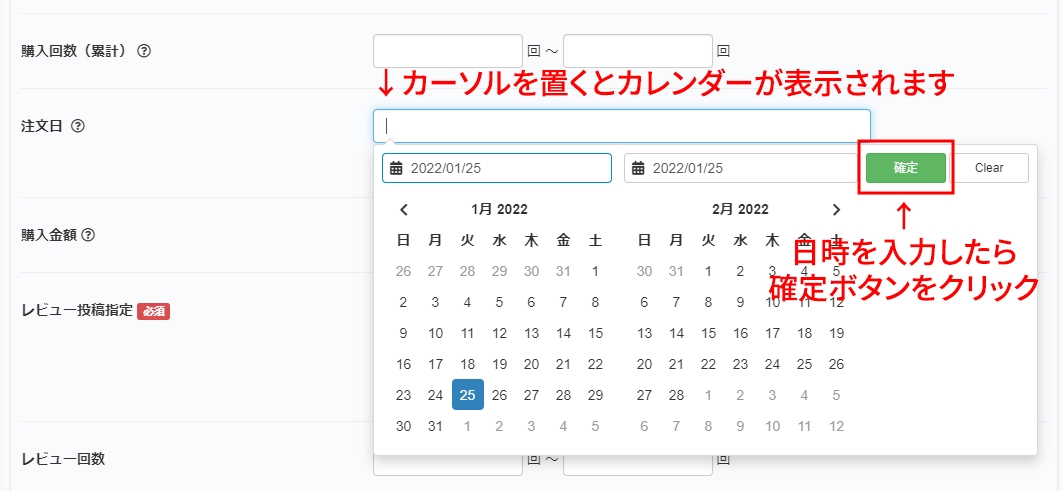
⑨購入金額…購入した金額でメール配信の条件を設定する場合はこちらに金額の設定をします。
※金額は手数料などを除いた商品合計金額です。
⑩レビュー投稿指定(必須)…クーポン発行とレビュー投稿の紐づけする条件を選択ください。
⑪レビュー回数…レビューの回数をクーポン発行の条件にする場合、回数を入力ください。
⑫レビュー点数…レビューの点数をクーポン発行の条件にする場合、点数を入力ください。
⑬都道府県指定…注文者の都道府県別にクーポンを配信したい場合にこちらで都道府県を指定します。全て選択から、特定の県だけなど設定できます。
⑭国外の注文…国外の注文を除外するかの条件設定ができます。
⑮対象商品管理番号(商品URL)…対象商品を購入した際にクーポンメールを配信したい場合、対象商品の管理番号を入力します。
⑯除外商品管理番号(商品URL)…メール配信を除外したい商品を購入した場合クーポンメールを配信しないように設定する場合、メール除外の対象商品の管理番号を入力します。
※5.アイテムクーポンを設定されている場合は、アイテムクーポンに指定した商品管理番号を、除外商品管理番号に必ず設定してください。
⑰最後に忘れずに保存してください。